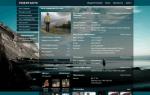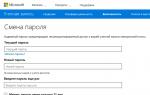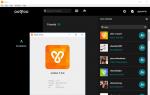Вложение winmail dat. Файл winmail dat на компьютере. С помощью утилит
Получив очередное письмо по почте, пользователь может столкнуться с ситуацией, что часть информации в нем отсутствует и в списке файлов имеется winmail.dat. Данный файл можно без проблем скачать на компьютер, но открыть его штатными средствами не получится. При этом в файле winmail.dat может находиться важная информация, поскольку, по сути, данный файл можно назвать своеобразным архивом с данными. В рамках данной статьи мы рассмотрим, почему в списке файлов может оказаться winmail.dat, а также каким образом его лучше открыть.
Winmail.dat: что это за файл в письме
 Если письмо отправитель направляет при помощи приложения Microsoft Outlook, Express или Exchange (а также ряда других менее распространенных программ от сторонних разработчиков), часть информации в нем может быть передано во вложении с названием winmail.dat. В сети можно встретиться, что данный файл также называют TNEF, что является аббревиатурой от Transport Neutral Encapsulation Format.
Если письмо отправитель направляет при помощи приложения Microsoft Outlook, Express или Exchange (а также ряда других менее распространенных программ от сторонних разработчиков), часть информации в нем может быть передано во вложении с названием winmail.dat. В сети можно встретиться, что данный файл также называют TNEF, что является аббревиатурой от Transport Neutral Encapsulation Format.
Файл winmail.dat возникает по причине того, что отправитель применил в приложении для отправки письма форматирование, которое не поддерживается программой (например, браузером) через которую это письмо просматривает получатель. При этом письмо от отправителя ушло в формате RTF. В итоге, получатель обнаружит из отправленного письма только текст и прикрепленные поддерживаемые материалы, а элементы форматирования (шрифт, цвет), карточки контактов vcf, события календаря icl и некоторые другие элементы будут помещены в файл с названием winmail.dat.
Как открыть файл Winmail.dat
Получив в письме файл winmail.dat, пользователь при необходимости имеет возможность его открыть, даже не имея на компьютере почтового клиента Outlook или ему подобного, поддерживающего работу с данным файлом. Использовать для просмотра информации в файле winmail.dat можно онлайн сервисы или специальные небольшие утилиты.
С помощью онлайн-сервисов
В сети имеется множество онлайн-сервисов, которые позволяют извлечь информацию из файла winmail.dat. Одним из проверенных и удобных сервисов является Winmaildat.com . Его интерфейс не перегружен лишними функциями, работать с ним можно бесплатно, и он без проблем справляется с основной своей задачей – открывает файл winmail.dat. Работает данный сервис следующим образом:

Стоит отметить, что рассматриваемый онлайн-сервис не работает с файлами, которые весят больше 10 Мб.
С помощью утилит
Для просмотра файлов winmail.dat существуют программы под различные операционные системы, в том числе и мобильные:

When people send messages from incorrectly configured Microsoft Outlook email clients, a file attachment called winmail.dat may be added as an attachment to the message. This file contains formatting information for messages that use Microsoft"s proprietary TNEF standard and any attachments sent with the original message. The file is not recognized by other email clients. Because of this, any attachments sent with the original message are not displayed in Thunderbird"s message pane.
If you try to open winmail.dat , you will probably be prompted to specify the application that should be used to open the file. Because this file is in a Microsoft proprietary Outlook/Exchange format, you may not have an application installed that can decode this file and display it. Even if your system is capable of displaying the file, it does not contain any useful information.
To prevent this file from being attached to messages, the sender of the message (or their system administrator) can configure various options as described in this
Если вам пришло письмо с вложенным файлом winmail.dat, не спешите его удалять, опасаясь, что это вирус. В данном выпуске "RTFM" мы расскажем о возможных действиях с этим почтовым файлом и как извлечь из него данные.
В свое время, работая системным администратором в одной из московских компаний, мне довольно часто приходилось сталкиваться с жалобами от сотрудников, которым, дескать, по почте пришло письмо с вложенным файлом winmail.dat, якобы содержащим вирус. Причем логика у сотрудников (особенно женского пола) железная - раз файл не открывается двумя щелчками мыши, значит, там вирус! Компания Microsoft, видимо зная обыкновение офисных работников открывать всё и вся, с благими намерениями в последних версиях своих "почтовых" продуктов ввела блокирование вложенных файлов. Сей отчаянный шаг, однако, добавил еще больше проблем системным администраторам, на плечи которых взвалилась задача по извлечению заблокированных данных, решение которой мы недавно рассматривали .
Что ж, вернемся к началу нашего разговора, а именно к вышеупомянутому загадочному файлу winmail.dat. Что он из себя представляет и как с ним бороться попробуем разобраться в этой статье.
Файл winmail.dat - наш таинственный незнакомец.
Наличие вложенного файла winmail.dat говорит о том, что пользователь отправил вам письмо используя TNEF-формат (Transport Neutral Encapsulation Format), содержащий инструкции сложного форматирования текста, специальные средства Outlook, а также вложения. Как правило, этот метод отправки писем используют клиенты Outlook (из пакета Microsoft Office) и программное обеспечение Microsoft Exchange Client.
Для того, чтобы исключить отправку писем в TNEF-формате, достаточно в настройках почтового клиента отключить использование RTF-формата при отправке корреспонденции, выбрав в качестве альтернативы HTML или обычный текст. Все эти действия демонстрирует нижеследующий скриншот. Для более сложных случаев компания Microsoft предлагает пользователям свою справку (см. или ) для предотвращения отправки файла winmail.dat пользователям.
Настройки формата отправляемой корреспонденции.
От отправки писем в этом специальном формате мы избавились, а вот как извлечь данные из файла winmail.dat? В этом нам поможет специальная утилита Fentun (THEF Attachment Extractor), которая работает из командной строки. Для запуска программы в качестве ее параметра необходимо указать наш файл в TNEF-формате:
- Переходим в режим командной строки (Пуск -> Выполнить... -> cmd.exe ).
- Средствами командной строки переходим к нашему рабочему каталогу.
- Запускаем утилиту Fentun с передачей файла winmail.dat в качестве параметра (fentun.exe winmail.dat ).
- В открывшемся окне программы выбираем необходимые нам данные и извлекаем их сохраняя на диск.
Запуск утилиты с параметрами в режиме командной строки.
Время от времени, многие сталкиваются со странными вложениями winmail.dat или win.dat в письмах от пользователей Outlook. Причина в том, что когда Outlook отправляет сообщение в формате RTF (это реализация TNEF от Microsoft), то всё форматирование текста (шрифты, цвета и т.п.); OLE объекты (встроенные картинки, офисные документы); различные формы, опросы, встречи и обычные вложения прикрепляются стандартным вложением winmail.dat к сообщению в текстовом виде (plain text). Если почтовый клиент получателя не может обрабатывать такие сообщения, то пользователь видит winmail.dat во вложении и открыть его без специальных программ он не сможет. Обрабатывать winmail.dat кроме самого Outlook’a не может почти ни один клиент. Мне известно, что Gmail имеет некоторые возможности по декодированию таких сообщений. Формат RTF, также известный как формат TNEF, является специфическим форматом Майкрософт для инкапсулирования свойств сообщений MAPI. Outlook Web App преобразует TNEF в формат MAPI и отображает отформатированные сообщения.
Как избежать выхода RTF (TNEF) сообщения за пределы организации
Настройки со стороны почтового клиента
Глобальная настройка
Во всех версиях Outlook существует специальная настройка, которая контролирует формат отправки сообщения внешним получателям в версиях 2010 и новее она находится в меню Файл — Параметры :
Преобразования RTF в HTML для внешних получателей
Рекомендуемая настройка, она же и настройка по умолчанию — преобразовать в формат HTML.
В версии 2007 и старше, если кто-то ещё их использует, эта настройка находится в меню Сервис — Параметры — Вкладка «Сообщение»
:
 Преобразование в RTF в HTML Outlook 2007
Преобразование в RTF в HTML Outlook 2007
Настройка на уровне контактов
В Outlook 2010 и новее открываем контакт, в поле, где указан e-mail адрес контакта делаем правый клик по адресу и выбираем пункт «Открыть свойства Outlook». В Outlook 2016 и 2013 данный диалог доступен при создании контакта:


Впоследствии отредактировать это поведение не просто. Дело в том, что вызов контекстного меню был изменён. Для того, чтобы открыть свойства Outlook для уже сохранённого контакта, необходимо включить в реестре параметр turnonlegacygaldialog для Outlook 2013 или 2016. Здесь готовые для внесения изменений в реестр для Outlook 2013 и 2016. После внесения изменений перезапускаем Outlook, открываем контакт на редактирование и двойным щелчком по адресу вызываем необходимое меню:


Рекомендуемый вариант и он же вариант по умолчанию — позволить Outlook самому выбирать наилучший формат отправки
. Если же вы точно знаете, что контакт использует Outlook и вы собираетесь ему отправлять запросы на встречи или что-то ещё, то можно выставить «Отправка в формате RTF Outlook».
Для Outlook 2007 и старше эти настройки делаются точно так же.
Нужно помнить также, что настройки формата сообщений для контакта кэшируются в список авто завершения и эти настройки будут приоритетнее. Поэтому рекомендуется удалить адрес нужного контакта из списка авто завершения, либо очистить его полностью:
 Удаление контакта из списка автозавершения
Удаление контакта из списка автозавершения
Полное отключение RTF в реестре
Если ничего из вышеперечисленного не помогло, есть последний радикальный вариант настройки клиента Outlook — отключить возможность кодировки сообщений в TNEF в реестре. Ветка, в которой нужно создать новый DWORD с именем «DisableTNEF» со значением 1:
Outlook 2016:
HKEY_CURRENT_USER\Software\Microsoft\Office\16.0\Outlook\Preferences
Outlook 2013:
HKEY_CURRENT_USER\Software\Microsoft\Office\15.0\Outlook\Preferences
Outlook 2010:
HKEY_CURRENT_USER\Software\Microsoft\Office\14.0\Outlook\Preferences
Outlook 2007:
HKEY_CURRENT_USER\Software\Microsoft\Office\12.0\Outlook\Preferences
Настройки со стороны сервера Exchange
Настройка со стороны сервера Exchange — последний рубеж защиты внешних пользователей от RTF (TNEF) сообщений 🙂
В версиях Exchange 2013, Exchange 2016 и Exchange Online это настраивается через Exchange Management Shell:
Сначала проверим текущие настройки с помощью команды:
Get-RemoteDomain | Where {$_.TNEFEnabled -ne $false}
По умолчанию TNEF включен. Отключить можно командой:
Set-RemoteDomain -Identity DomainName -TNEFEnabled $false
После этого, все отправляемые сообщения в RTF на удалённые домены, будут принудительно перекодированы сервером Exchange в HTML.
Для Exchange 2007/2010 это можно настроить в графическом интерфейсе:
 Настройка свойств удалённого домена Exchagne 2010/2007
Настройка свойств удалённого домена Exchagne 2010/2007

На этом всё, надеюсь это поможет вам избежать неприятных ситуаций с нечитающимися вложениями winmail.dat.
У пользователей почты Outlook временами появляются некоторые затруднении в чтении оригинального письма. В случаях, когда отправитель использует более старую версию программы, включая в своё письмо оформление , получателю приходит письмо с обычным текстом. Однако, всё данные форматирования находятся как раз в файле winmail dat, который можно прочесть при помощи сайтов предназначенных для этого, а также благодаря многочисленным приложениям.
Используем онлайн сервисы
В сети можно найти десятки, если не сотни различных сайтов, предлагающих чтение winmail в режиме онлайн . Однако, не все сайты справляются с этим, а некоторые и вовсе не функционируют . Поэтому можно с уверенностью выделить лишь один сайт, который выдают чуть ли не на первом месте в поиске — winmaildat.com.
Итак, сам сайт крайне просто оформлен, есть кнопка поиска в библиотеке и кнопка Start, нажав которую начнётся загрузка и последующее чтение . На этом всё и заканчивается, вам будут предоставлены составляющие, которые можно просмотреть онлайн или скачать . Находиться может почти что угодно, но в основном это изображение и файлы оформления. Если будет обнаружен файл с расширением.exe, лучшим действием будет удаление , так как скорее всего это вирус.
Программы для чтения winmail dat
Как ни странно, приложений куда больше, чем сайтов. Они есть не только на ОС Windows, но и для MacOS , а также для Android и iOS . Для Windows существует прекрасная программа Winmail Reader , он проста, но с лёгкостью справляется со своей задачей, даже с учётом того, что очень давно не обновлялась . В ней также можно просмотреть все имеющееся вложенные файлы, а затем сохранить их на жёсткий диск. Вдобавок имеется свой встроенный помощник , если что-то не понятно.
Для MacOS
программа называется Winmail.dat Viewer
, которую бесплатно можно скачать в App
Store
, присутствует поддержка
русского языка, в отличии от Winmail Reader. Весь функционал аналогичен
вышеупомянутой программе, единственным отличием является лишь удобная функция перетаскивания
файлов в окно программы, что радует глаз и экономит несколько секунд вашего времени.
Касательно приложения для Android или iOS, то скачать можно подобные программы в интернет магазинах , то есть в app stare и play market . Там находится огромное множество почти одинаковых приложений, способных открыть winmail.dat.